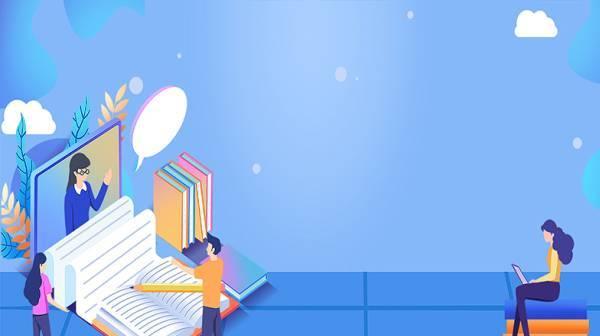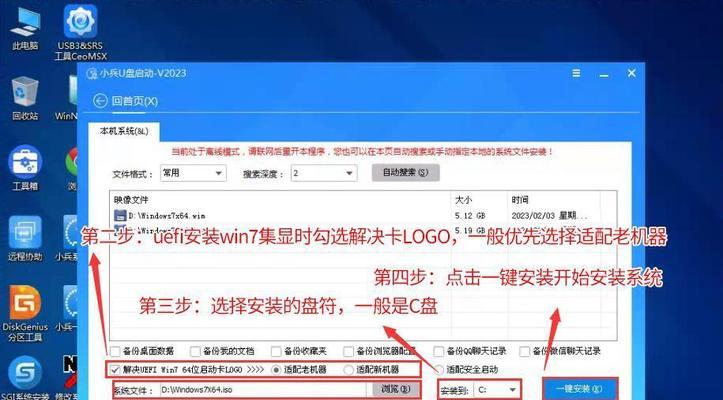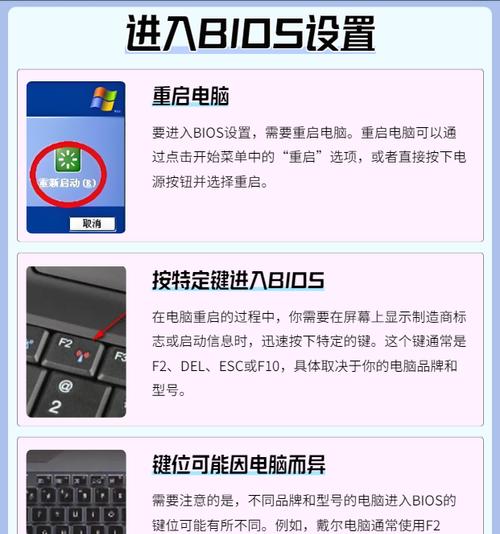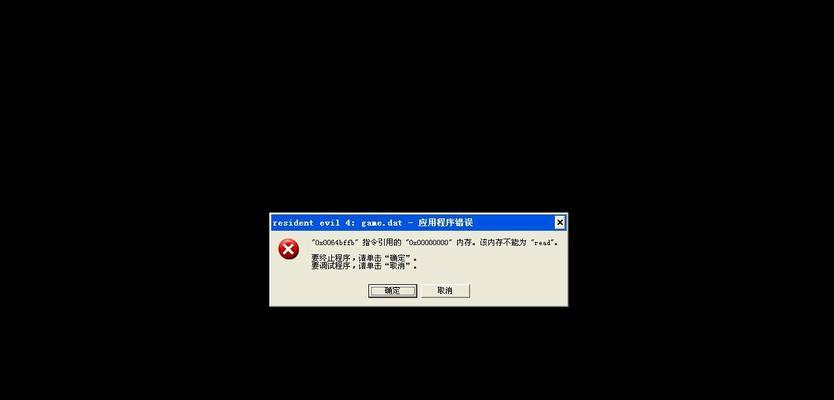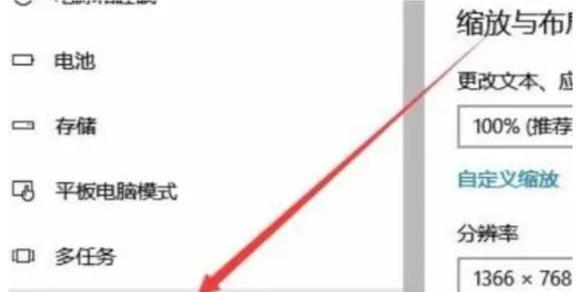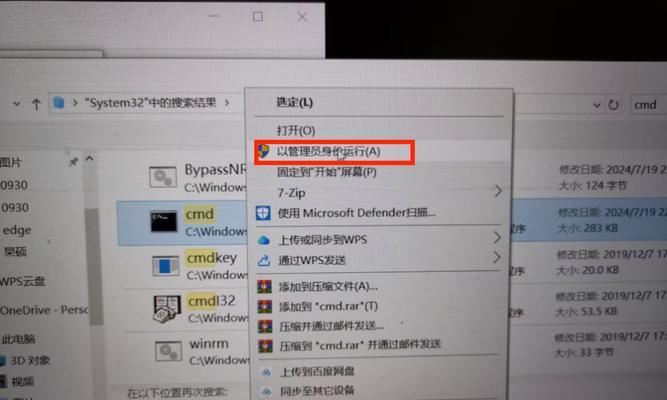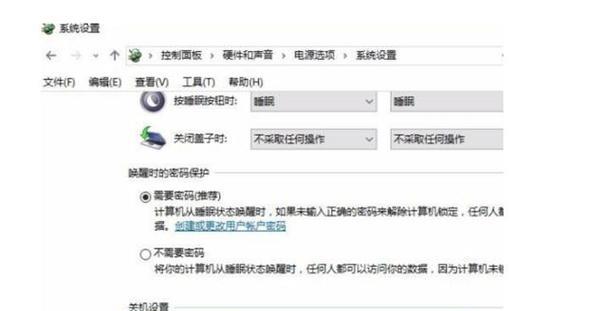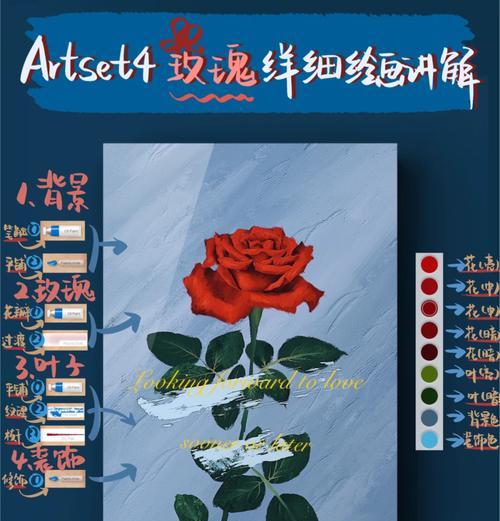在日常使用电脑的过程中,我们经常需要对硬盘进行分区来合理安排和管理存储空间。然而,对于一些不熟悉操作的人来说,分区工作可能会变得复杂和繁琐。本文将详细介绍使用Win7自带的分区工具进行快速分区的方法,帮助用户轻松完成硬盘空间的安排和管理。
了解Win7自带分区工具
Win7自带了一个强大而简单易用的分区工具,可以满足大部分用户的分区需求。通过该工具,用户可以轻松地对硬盘进行分区、格式化、扩展等操作。
打开分区工具
点击“开始”菜单,选择“计算机”,右键点击需要分区的硬盘,选择“管理”,然后在左侧面板中找到并点击“磁盘管理”。
查看硬盘状况
在磁盘管理界面,可以看到所有硬盘的详细信息,包括分区情况、可用空间等。点击“磁盘0”等硬盘标识,可以查看该硬盘的详细状况。
新建分区
选择一块未分配的空间,右键点击该空间,选择“新建简单卷”,按照向导逐步进行设置,包括分区大小、分区文件系统等。
分配分区名称和驱动器号
在创建分区的过程中,可以为分区设置一个具有描述性的名称,并选择一个未被占用的驱动器号。
调整分区大小
在磁盘管理界面,右键点击已有的分区,选择“收缩卷”或“扩展卷”来调整分区大小,根据提示完成操作。
合并分区
如果需要合并两个相邻的分区,可以右键点击其中一个分区,选择“删除卷”,然后右键点击另一个分区,选择“扩展卷”,按照提示合并这两个分区。
格式化分区
在磁盘管理界面,右键点击一个未被格式化的分区,选择“格式化”,按照向导选择文件系统和快速格式化等选项完成格式化过程。
分区属性设置
通过磁盘管理界面,可以对分区进行更多属性设置,如分配盘符、更改驱动器号、启动标记、活动分区等。
动态磁盘的管理
Win7还支持动态磁盘,可以在磁盘管理界面中转换为动态磁盘,实现更灵活的硬盘管理。
硬盘备份和恢复
使用Win7自带的备份和还原功能,可以对整个硬盘进行备份,并在需要时进行恢复。
注意事项和风险提示
在进行硬盘分区操作时,务必备份重要数据,避免误操作导致数据丢失。同时,要谨慎操作以避免对系统产生不可逆的影响。
优化硬盘性能
通过合理设置分区和使用分区工具进行碎片整理等操作,可以提升硬盘的读写性能和响应速度。
其他分区工具推荐
除了Win7自带的分区工具,还有一些第三方软件也可以用来进行硬盘分区和管理,如PartitionWizard等。
Win7自带的分区工具是一个强大而简单易用的工具,可以满足大部分用户的分区需求。通过本文介绍的方法,希望能帮助读者轻松安排硬盘空间,提升电脑使用体验。